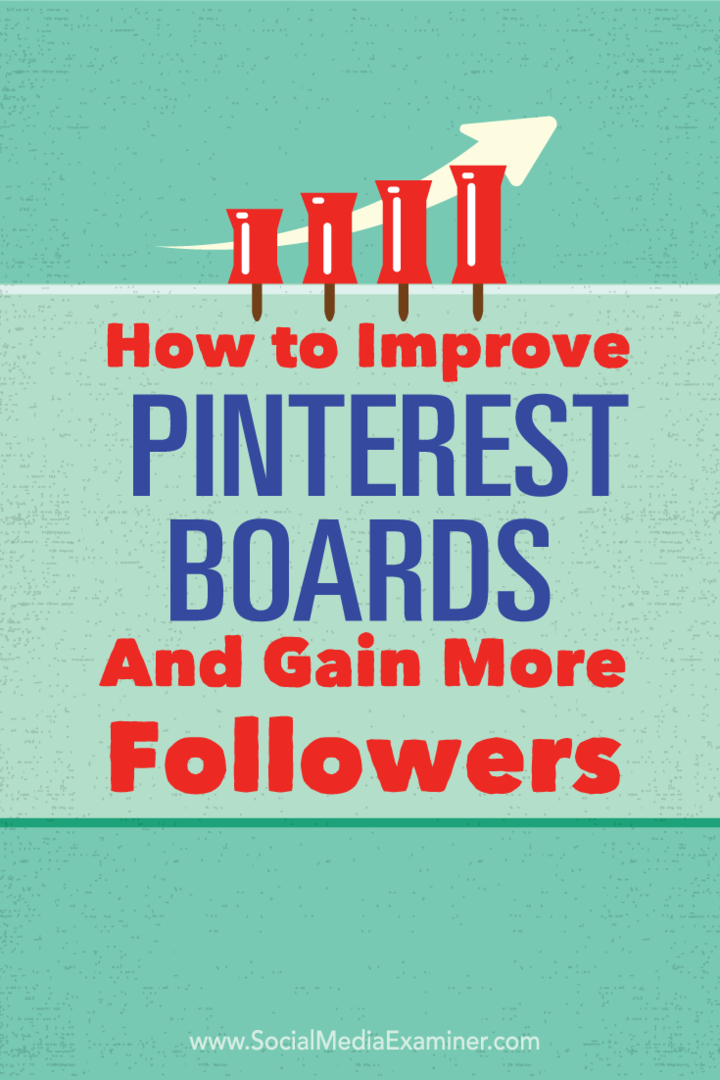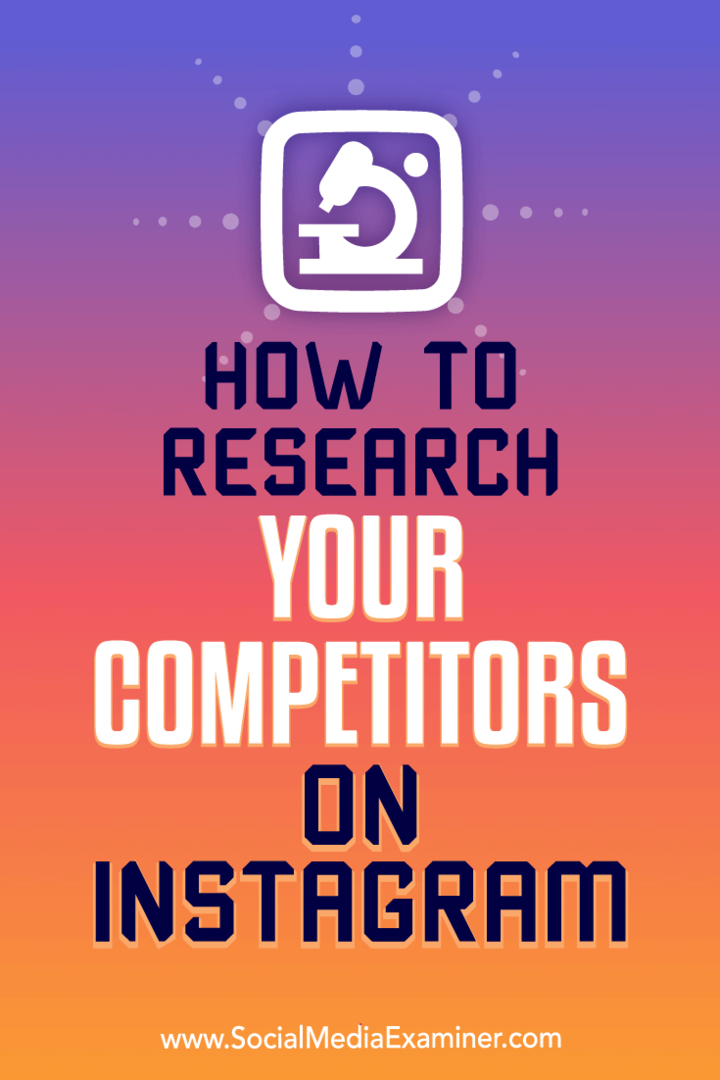क्लासिक XP लुक के लिए विंडोज 7 टास्कबार को कस्टमाइज़ करें
माइक्रोसॉफ्ट विंडोज एक्स पी Vindovs 7 / / March 17, 2020
पिछला नवीनीकरण
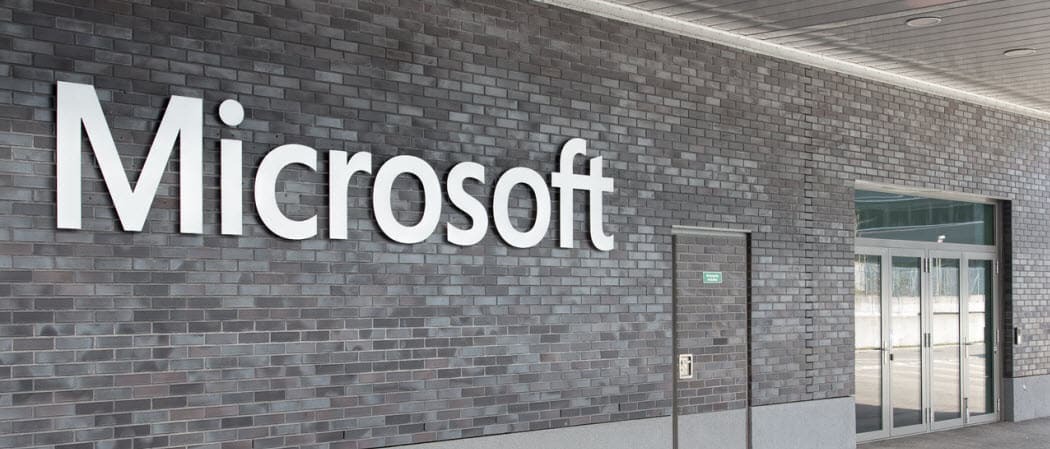
विंडोज 7 के साथ, माइक्रोसॉफ्ट ने न केवल लुक को बल्कि पूरी तरह से कार्यक्षमता को भी नया रूप दिया टास्कबार. बड़े आइकन टेक्स्ट लेबल की जगह लेते हैं, और उसी एप्लिकेशन के इंस्टेंस अब टास्कबार पर एक आइकन पर स्टैक करते हैं। नई सुविधा चीजों को सीधा और न्यूनतर रखती है और जब एयरो के साथ मिलकर सुंदर होती है।
आप जो कर रहे हैं, उसके आधार पर, कभी-कभी पुराने टास्कबार का उपयोग करना अच्छा होता है। उदाहरण के लिए, मान लें कि आप किसी ऐसे व्यक्ति को पढ़ाने की कोशिश कर रहे हैं, जैसे दादी नई ऑपरेटिंग सिस्टम का उपयोग कैसे करें, या आपके पास खुद को समायोजित करने या कुछ नया सीखने का समय नहीं है। या शायद आप परिवर्तन से डरते हैं और जिस तरह से "चीजें हमेशा रही हैं।" :)
गंभीरता से, हालाँकि, यह विंडोज 7 के बारे में बहुत ही शानदार चीजों में से एक है; बहुत सारे अनुकूलन विकल्प उपलब्ध हैं। विंडोज 7 के जारी होने के कुछ ही दिन बाद हम विंडोज 7 पर अधिक से अधिक ध्यान केंद्रित करना शुरू करने जा रहे हैं, यह नई सुविधाएँ, उनका उपयोग कैसे करें और नए ऑपरेटिंग सिस्टम को कैसे अनुकूलित करें। अब के लिए, हालांकि, केवल हाथ पर काम पर ध्यान दें और समीक्षा करें कि विंडोज 7 टास्कबार को अच्छे ओले विंडोज एक्सपी के रूप और स्वरूप में कैसे लौटाया जाए।
टास्कबार उदाहरण
ए: नया विंडोज 7 टास्कबार
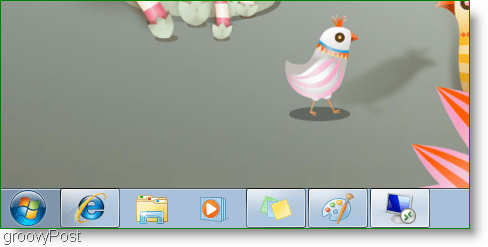
बी: विंडोज 7 क्लासिक कार्यक्षमता टास्कबार
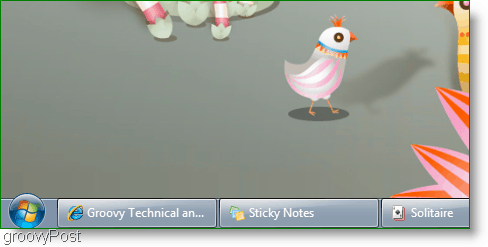
सी: विंडोज 7 क्लासिक "एक्सपी स्टाइल" टास्कबार
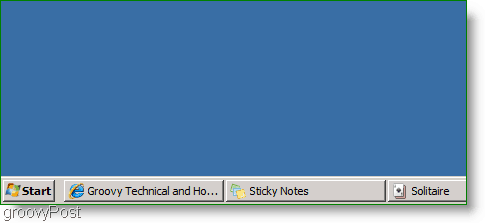
ठीक है! आइए जानें इसे कैसे करें!
विंडोज 7 पर क्लासिक फंक्शनलिटी और एक्सपी स्टाइल टास्कबार का उपयोग करें
1. दाएँ क्लिक करें किसी भी खाली जगह पर टास्कबार तथा क्लिकगुण संदर्भ मेनू पर
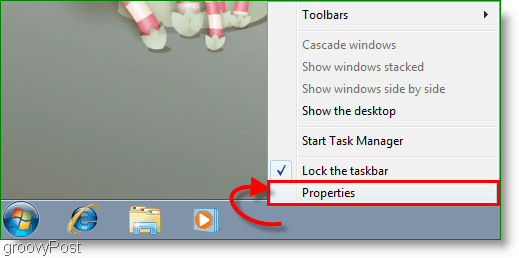
2. टास्कबार और स्टार्ट मेनू गुण विंडो दिखाई देनी चाहिए। चेकबॉक्स छोटे आइकन का उपयोग करें विकल्प, और फिर चुनते हैं कभी गठबंधन न करें टास्कबार बटन ड्रॉप-मेनू में। क्लिक करें ठीक परिवर्तनों को सहेजना और जारी रखना।
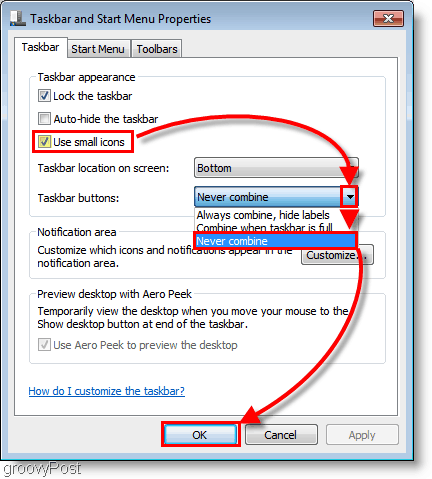
3. दाएँ क्लिक करें से प्रत्येक आइकन अपने टास्कबार पर और चुनते हैंटास्कबार से इस कार्यक्रम को अनपिन करें.
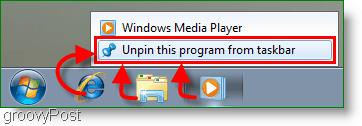
अब आपका डेस्कटॉप होगा विंडोज 7 शैलीमिश्रित उसके साथ क्लासिक पाठ लेबल देखो. यदि आप जारी रखना और उपयोग करना चाहते हैं क्लासिक XP शैली बस अगले कुछ चरणों का पालन करें।
4. दाएँ क्लिक करें पर कोई भी खुला क्षेत्र डेस्कटॉप. प्रकट होने वाले संदर्भ मेनू से क्लिकवैयक्तिकृत करें.
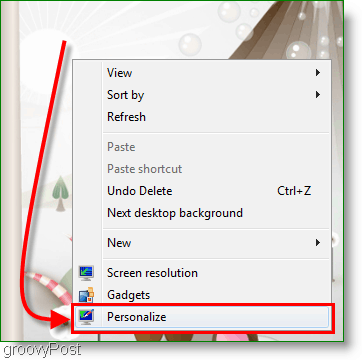
5. प्रकटन और वैयक्तिकरण विंडो पॉप-अप होनी चाहिए; स्क्रॉल के लिए नीचे बेसिक और हाई कंट्रास्ट थीम्स. क्लिक करें विंडोज क्लासिक विषय; आपके सिस्टम के आधार पर थीम स्विच करने में कुछ समय लग सकता है।
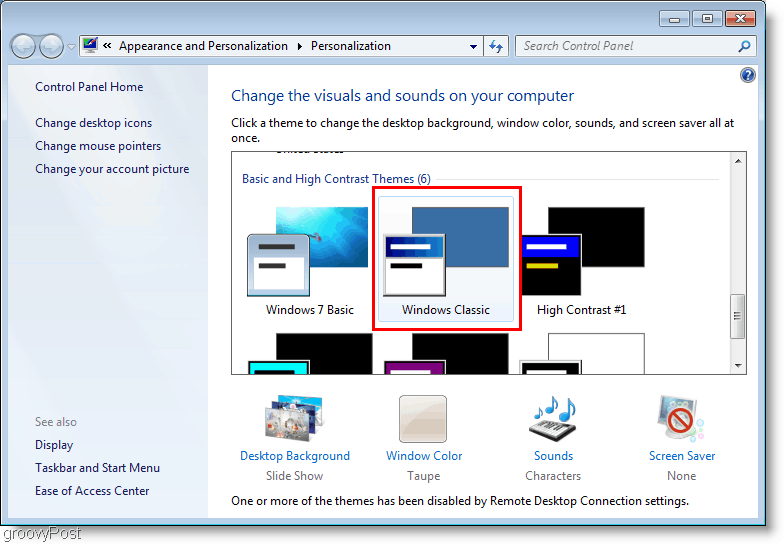
प्रश्न, टिप्पणियाँ? आपकी प्रतिक्रिया सुनना अच्छा लगेगा!